
Sử dụng Face ID trên iPhone hoặc iPad Pro
Face ID cho phép mở khóa iPhone hoặc iPad một cách an toàn, xác thực giao dịch mua, đăng nhập vào ứng dụng và nhiều tính năng khác, mà chỉ cần nhìn lướt qua.
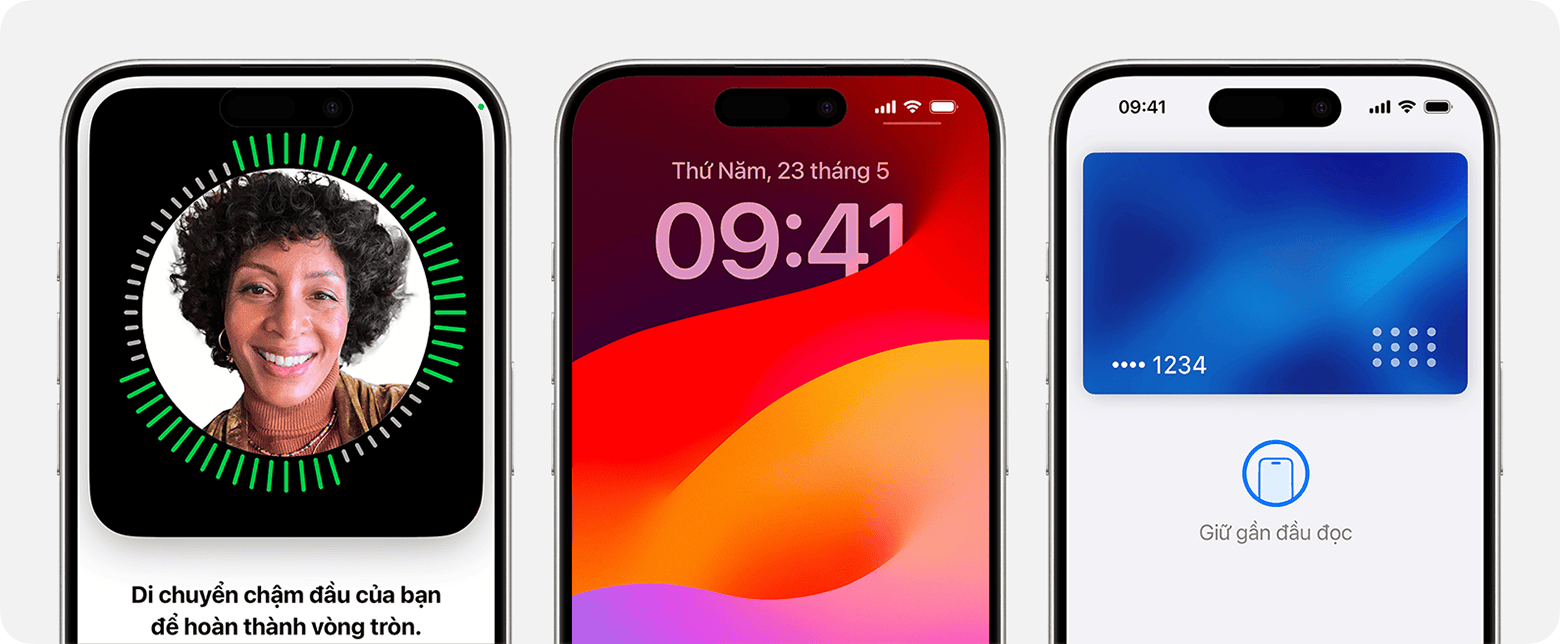
Đảm bảo không có vật gì che camera TrueDepth hay khuôn mặt bạn. Nếu có vật gì đó che mũi hoặc miệng bạn, chẳng hạn như kính hoặc khẩu trang, thì bạn có thể được yêu cầu tạm thời lấy những vật dụng này ra trong quá trình thiết lập.
Bạn cũng có thể sử dụng tính năng Face ID với khẩu trang Face ID hoạt động tốt nhất khi iPhone hoặc iPad cách mặt bạn khoảng 10-20 inch.
Để thiết lập Face ID:
Vào phần Cài đặt, sau đó chạm vào Face ID & Mật mã. Nhập mật mã nếu được yêu cầu. Nếu chưa đặt mật mã, bạn sẽ được yêu cầu tạo mật mã để làm biện pháp xác minh danh tính thay thế.
Chạm vào Thiết lập Face ID.
Giữ thiết bị theo hướng dọc, đưa thiết bị đến trước mặt bạn, rồi chạm vào Bắt đầu.
Đưa khuôn mặt bạn vào trong khung và di chuyển đầu nhẹ nhàng để hoàn tất vòng tròn. Nếu bạn không thể di chuyển đầu, hãy chạm vào Tùy chọn trợ năng.
Sau khi hoàn thành lần quét Face ID đầu tiên, chạm vào Tiếp tục.
Sau đó, di chuyển đầu nhẹ nhàng để hoàn tất vòng tròn lần thứ hai.
Chạm vào Xong.
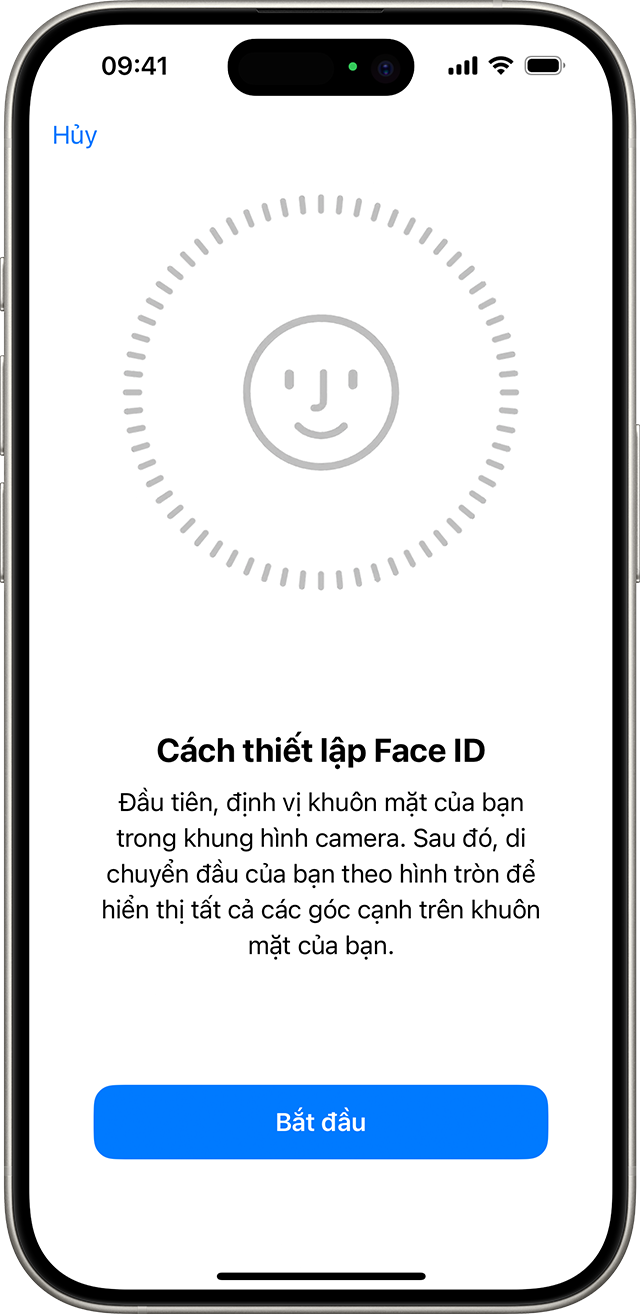
Để chọn các tính năng mà bạn muốn sử dụng với Face ID hoặc đặt lại Face ID, hãy vào phần Cài đặt, sau đó chạm vào Face ID & Mật mã.
Bạn cần trợ giúp về Face ID? Tìm hiểu những kiểu máy iPhone và iPad hỗ trợ Face ID.
Đưa lên để bật hay chạm vào để bật iPhone hoặc iPad.
Vuốt từ cuối màn hình Khóa lên.
Nếu bạn đang sử dụng iPhone, hãy giữ thiết bị theo hướng dọc rồi nhìn nhanh vào thiết bị.
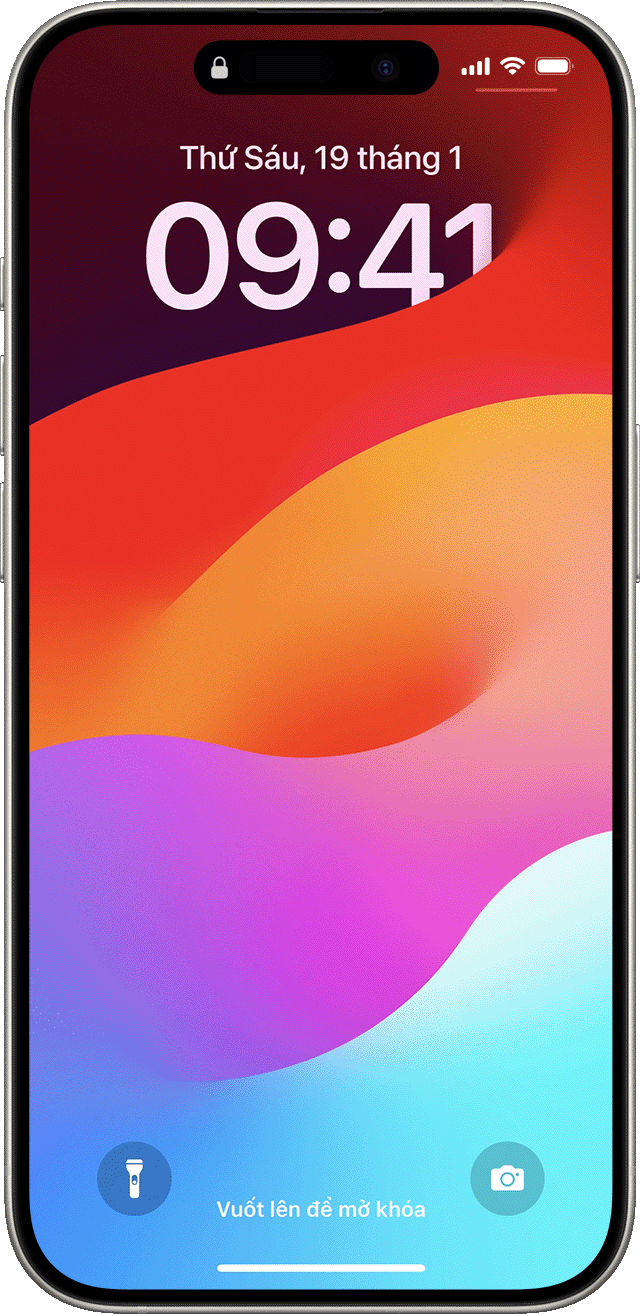
Trên iPad hoặc iPhone 13 trở lên, bạn có thể giữ thiết bị theo hướng dọc hoặc hướng ngang. Nếu thiết bị ở hướng ngang, hãy đảm bảo ngón tay bạn không che camera TrueDepth. Sau đó nhìn nhanh vào màn hình. Nếu bạn đang đeo khẩu trang che miệng và mũi, bạn sẽ được yêu cầu nhập mật mã sau khi vuốt lên.
Để bật hoặc tắt tính năng này, hãy vào phần Cài đặt, sau đó chạm vào Face ID & Mật mã, sau đó chạm vào Mở khóa iPhone hoặc Mở khóa iPad.
Bạn có thể sử dụng Face ID để xác thực giao dịch mua bằng Apple Pay, giao dịch mua trong iTunes Store, App Store và Book Store trong Apple Books.
Sử dụng Face ID với Apple Pay
Để mua hàng trong cửa hàng, hãy:
Đảm bảo bạn đang sử dụng iPhone.
Đảm bảo Apple Pay đã được thiết lập và bật trong phần Cài đặt > Face ID & mật mã.
Để sử dụng thẻ mặc định, hãy bấm hai lần vào nút sườn. Để sử dụng thẻ khác, hãy bấm hai lần vào nút sườn, chạm vào thẻ mặc định, sau đó chọn một thẻ khác.
Nhìn nhanh vào iPhone để xác thực bằng Face ID. Nếu bạn đang đeo khẩu trang che mũi và miệng nhưng chưa thiết lập tính năng Face ID với khẩu trang, hãy chạm vào Thanh toán bằng mật mã và nhập mật mã thay vào đó.
Đưa phần trên của iPhone đến gần đầu đọc không tiếp xúc.
Chờ cho đến khi hiển thị thông báo Xong cùng với dấu kiểm.
Để mua hàng trong ứng dụng hoặc trên trang web trong Safari:
Chạm vào nút Mua bằng Apple Pay hoặc chọn Apple Pay làm phương thức thanh toán. Xác nhận thông tin thanh toán. Để chọn thanh toán bằng thẻ khác, hãy chạm vào nút Tiếp theo > bên cạnh thẻ.
Bấm hai lần vào nút sườn, sau đó nhìn nhanh vào iPhone hoặc iPad.
Chờ cho đến khi hiển thị thông báo Xong cùng với dấu kiểm.
Sử dụng Face ID trong iTunes Store, App Store và Book Store trong Apple Books
Nếu muốn sử dụng Face ID để mua nội dung từ iTunes Store, App Store và Book Store, hãy vào phần Cài đặt > Face ID & mật mã và đảm bảo iTunes & App Store đã được bật. Sau đó, hãy làm theo các bước sau:
Mở iTunes Store, App Store hoặc Book Store, sau đó chạm vào nội dung bạn muốn mua.
Khi được yêu cầu thanh toán, hãy bấm hai lần vào nút sườn, sau đó nhìn nhanh vào iPhone hoặc iPad. Nếu bạn đang đeo khẩu trang che miệng và mũi nhưng chưa thiết lập tính năng Face ID với khẩu trang, hãy chạm vào Thanh toán bằng mật mã rồi nhập mật mã thay thế của bạn.
Chờ cho đến khi hiển thị thông báo Xong cùng với dấu kiểm.
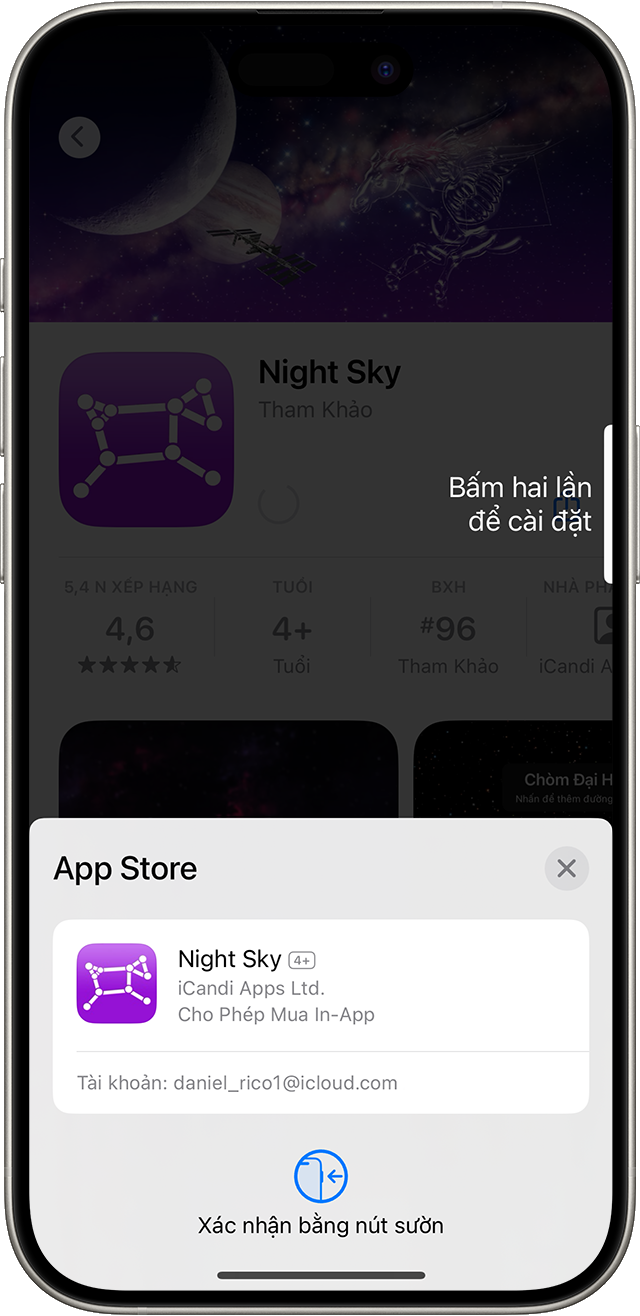
Bạn có thể sử dụng Face ID để đăng nhập vào một số ứng dụng nhất định và tự động điền tên người dùng cũng như mật khẩu cho các trang web trong Safari.
Đăng nhập vào ứng dụng
Bạn có thể sử dụng Face ID để đăng nhập vào các ứng dụng hỗ trợ tính năng đăng nhập bằng Touch ID:
Mở ứng dụng và chạm vào đăng nhập.
Nếu được hỏi, hãy cho phép ứng dụng đó sử dụng tên người dùng hoặc mật khẩu của bạn.
Nhìn nhanh vào iPhone hoặc iPad để đăng nhập.
Để xem và kiểm soát các ứng dụng sử dụng Face ID để đăng nhập, hãy vào phần Cài đặt > Face ID & mật mã rồi chạm vào Các ứng dụng khác.
Tự động điền mật khẩu trong Safari
Bạn có thể sử dụng Face ID để tự động điền tên người dùng và mật khẩu đã lưu cho các trang web trong Safari:
Vào phần Cài đặt > Face ID & mật mã rồi bật tính năng Tự động điền mật khẩu.
Mở Safari và truy cập một trang web.
Chạm vào trường đăng nhập. Nếu bạn thấy tên người dùng hoặc mật khẩu của mình xuất hiện phía trên bàn phím, hãy chạm vào đó.
Nhìn nhanh vào iPhone hoặc iPad để tự động điền tên người dùng và mật khẩu.
Tìm hiểu thêm
Giới thiệu về công nghệ tiên tiến của Face ID.
Yêu cầu trợ giúp về Face ID trên iPhone hoặc iPad.
Tìm hiểu những kiểu máy iPhone và iPad hỗ trợ Face ID.
Sử dụng cử chỉ với iPhone 13 và các kiểu máy khác có Face ID.
Sử dụng Face ID trong khi đeo khẩu trang trên iPhone 12 trở lên.
Link nội dung: https://ausp.edu.vn/su-dung-face-id-tren-iphone-hoac-ipad-pro-a22695.html